Affichage de plusieurs pages (Microsoft Word)
Lorsque vous travaillez en mode Mise en page, vous pouvez afficher plusieurs pages à l’écran en même temps. Ceci est d’une grande aide si vous avez un grand écran haute résolution. Voir deux pages à la fois vous permet d’avoir une idée réelle de la façon dont vos mots apparaissent sur la page.
Pour commencer, cliquez sur l’onglet Affichage du ruban, puis sur l’outil Zoom (il se trouve dans le groupe Zoom sur le ruban). Word affiche la boîte de dialogue Zoom. (Voir la figure 1.)
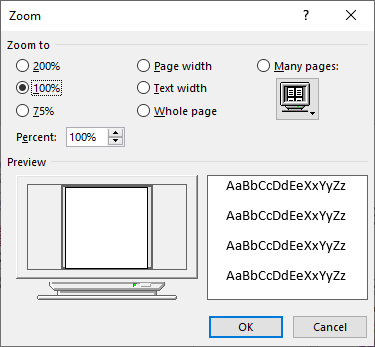
Figure 1. La boîte de dialogue Zoom.
Cliquez sur le bouton radio Plusieurs pages, puis sur le bouton contenant une image d’un moniteur. (Cette image apparaît juste en dessous du bouton radio Plusieurs pages.) Word affiche une liste déroulante dans laquelle vous pouvez sélectionner le nombre de pages que vous souhaitez afficher à la fois. Sélectionnez une « configuration »
parmi celles proposées, et Word affiche autant de pages sur votre écran.
J’ai constaté que dans certaines versions de Word, la boîte de dialogue Zoom peut ne pas ressembler à ce que vous voyez dans cette astuce. En fait, il se peut qu’il n’ait pas du tout le bouton radio Plusieurs pages ou l’image du moniteur. Si tel est le cas, vous devez afficher l’onglet Affichage du ruban et, dans le groupe Zoom, cliquer sur l’outil Plusieurs pages. Word ajuste le facteur de zoom de votre document et vous pouvez affiner davantage le nombre de pages que vous souhaitez afficher en ajustant la largeur de la fenêtre de votre document et le facteur de zoom réel dans le coin inférieur droit de la fenêtre du document.
WordTips est votre source pour une formation Microsoft Word rentable.
(Microsoft Word est le logiciel de traitement de texte le plus populaire au monde.) Cette astuce (6078) s’applique à Microsoft Word 2007, 2010, 2013, 2016, 2019 et Word dans Office 365. Vous pouvez trouver une version de cette astuce pour le ancienne interface de menu de Word ici:
link: / word-Viewing_Multiple_Pages [Affichage de plusieurs pages].